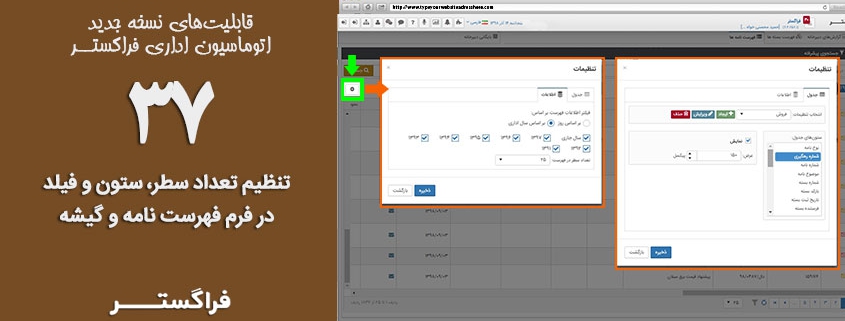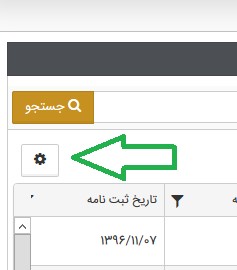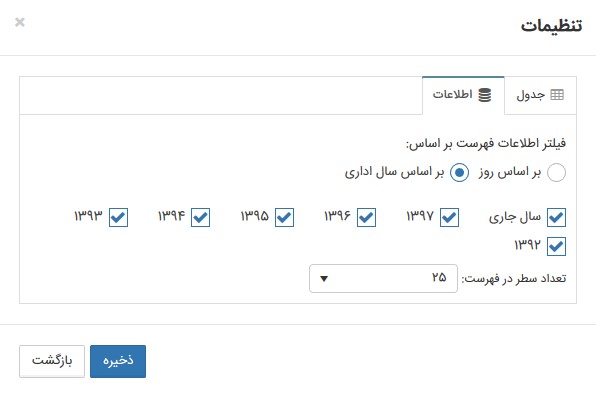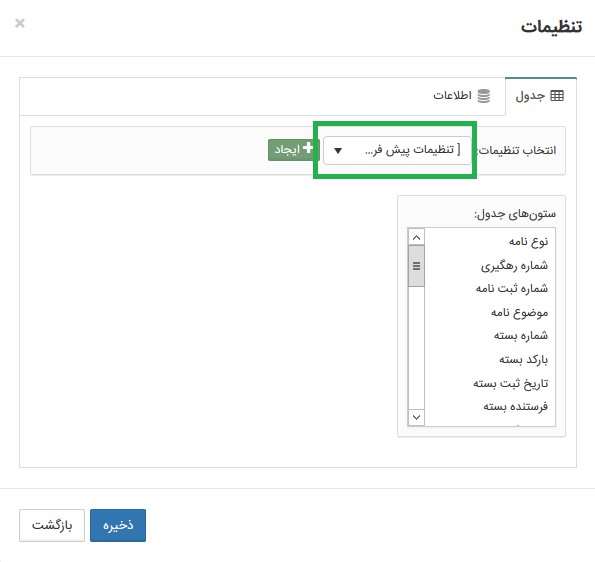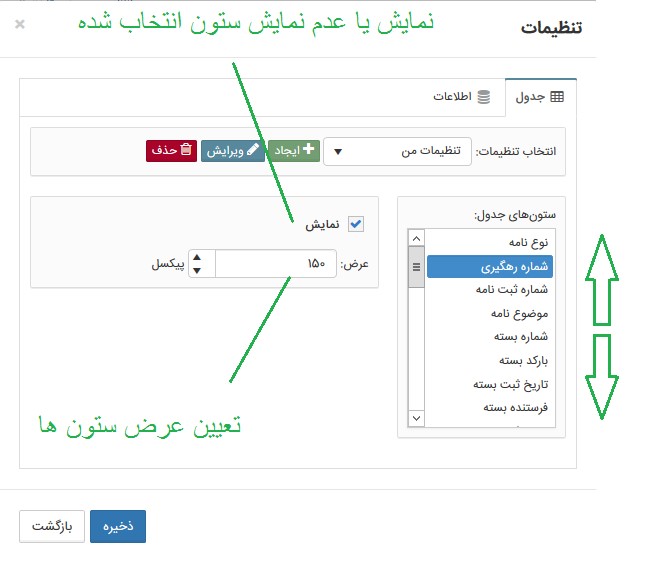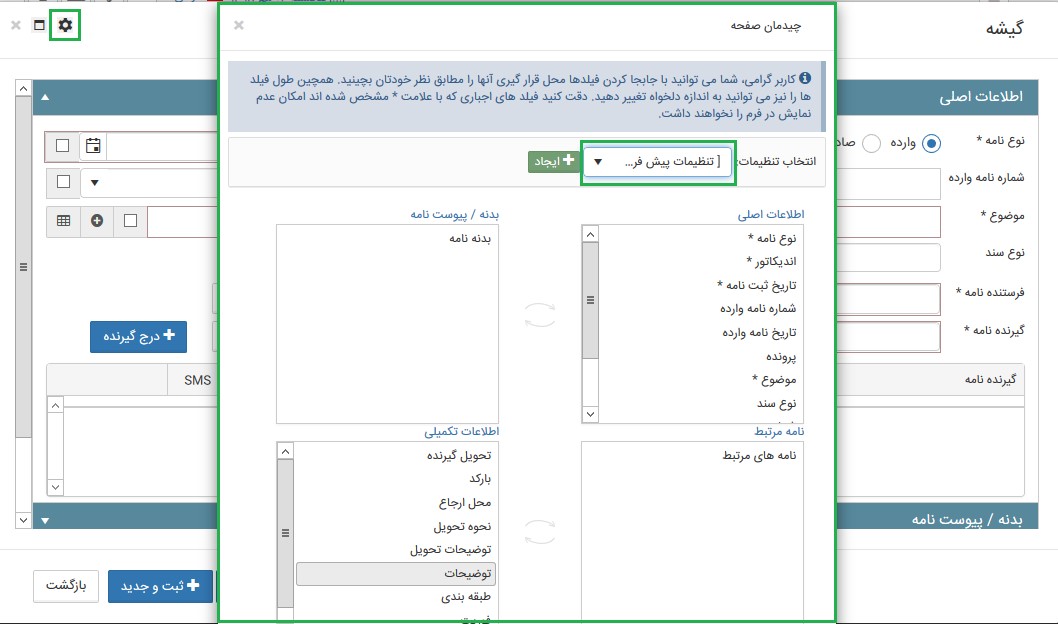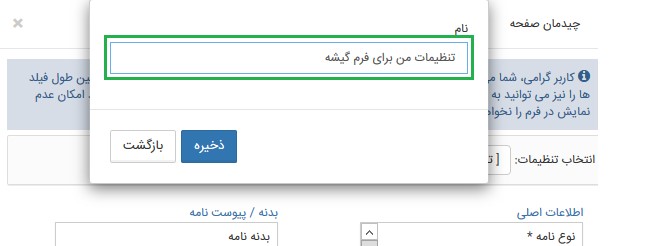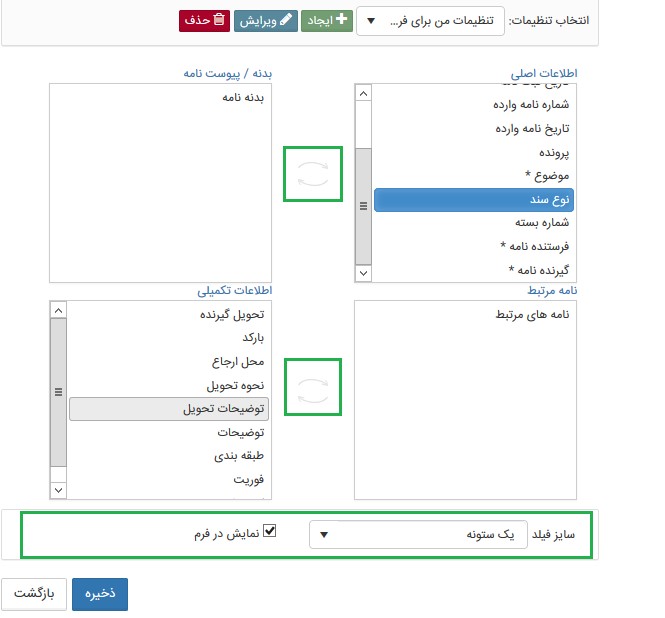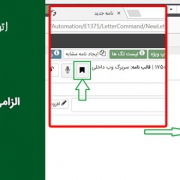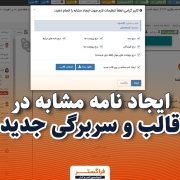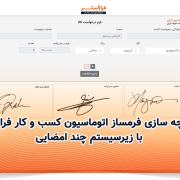تنظیم تعداد سطر، ستون و فیلد در فهرست نامه و گیشه
زمان تقریبی مطالعه: 6 دقیقه
با افزوده شدن قابلیت تنظیم تعداد سطر، ستون و فیلد در نسخه ۷ اتوماسیون اداری فراگستر، کاربر سیستم دبیرخانه میتواند تعداد ردیفها، ستونها و فیلدها در فهرست نامه و گیشه را شخصیسازی نماید.
- تنظیم تعداد سطرها و بازه زمانی نمایش در فهرست نامهها
- تنظیم ترتیب نمایش ستونها در فهرست نامهها
- تنظیم ترتیب نمایش فیلدها در فرم ثبت نامه (گیشه)
۱- روش تنظیم تعداد سطرها و بازه زمانی در فهرست نامه ها
کاربر دبیرخانه میتواند تعداد ردیفهای فهرست نامه ها را برای خود شخصی سازی نماید، بعنوان مثال تنظیم نماید که در فهرست نامهها بطور پیش فرض ۵۰ یا ۱۰۰ ردیف از نامهها نمایش داده شود.
برای این مهم کاربر بر روی گزینه “تنظیمات” که با علامت چرخ دنده در بالا و سمت چپ فرم فهرست نامهها قرار دارد کلیک کند تا فرم “تنظیمات” باز شود.
از بخش “اطلاعات” امکان تعیین بازه فراخوانی اطلاعات بر اساس روز یا سال در اختیار کاربر قرار گرفته است و او میتواند تعیین کند فراخوانی اطلاعات مثلاً تا ۳ ماه گذشته انجام پذیرد یا با انتخاب سالهای مرتبط با نامهها تعیین میکند نامههای کدام سالها در فهرست نامههای خود قرار گیرد.
کاربر میتواند تعداد سطرهای موجود در فهرست نامهها را نیز تنظیم نماید. این عدد بطور پیش فرض بر روی ۲۵ ردیف تنظیم شده است. پیشنهاد میگردد در صورتیکه به نامههای سالهای دورتر نیازی ندارید بازه تاریخی را به ترتیبی تعیین نمایید که در فهرست نامهها، نامهها فعال و نزدیکتر به تاریخ روز را شامل کنید.
این مهم در سرعت فراخوانی اطلاعات در فهرست نامهها تاثیرگذار خواهد بود.
اطلاعاتی که کاربر در این بخش تنظیم مینماید ذخیره خواهد شد و در مرتبه بعدی ورود به به فهرست نامهها بطور پیش فرض اعمال خواهد شد
۲- روش تنظیم ترتیب نمایش ستونها در فهرست نامه ها
کاربر دبیرخانه میتواند ترتیب نمایش ستونهای فهرست نامهها را بنا به نظر و مقتضی کاربری خود تنظیم و شخصی سازی نماید. برای این مهم و مشابه روش ذکر شده در بالا بر روی گزینه “تنطیمات” با علامت چرخ دنده که در بالا و سمت چپ فرم فهرست نامهها قراردارد کلیک کنیم تا فرم “تنظیمات” باز شود.
بطور پیش فرض گزینه “تنظیمات پیش فرض” انتخاب شده است. در این وضعیت چیدمان ستونهای فرم فهرست نامهها مطابق روش تعیین شده پیش فرض انجام خواهد شد.
برای شخصی سازی این مورد، کاربر کافیست بر روی دکمه “ایجاد” کلیک کرده و در فرمی که باز میشود برای تنظیم موردنظرش یک عنوان انتخاب کند. کاربر میتواند بنا به نیاز خود چندین (پروفایل) را تعریف نماید و هر دفعه با انتخاب یکی از آنها از بخش انتخاب تنظیمات ترتیب ستونها فهرست نامه را مطابق نظر خود عوض نماید.
بعد از انتخاب عنوانی برای تنظیم (پروفایل) و کلیک بر روی دکمه ذخیره به بخش جدول باز میگردیم. سپس با انتخاب ستون مورد نظرمان از فهرست “ستونهای جدول” و بنا به نیاز ستونهای موردنظر را با برداشتن تیک گزینه نمایش پنهان میکنیم. همچنین عرض ستونها را نیز میتوانیم در بخش مشخص شده تغییر دهیم. (عرض ستونها را بزرگتر یا کوچکتر کنیم مثلاً برای نمایش کامل موضوع نامهها عرض ستون آن را بزرگتر کنیم) . همچنین میتوانیم ترتیب قرارگیری ستونها را با Drag&Drop ردیفها تغییر دهیم.
۳- روش تنظیم ترتیب نمایش فیلدها در فرم ثبت نامه (گیشه)
کاربر دبیرخانه میتواند ترتیب قرارگیری و همچنین عرض فیلدهای اطلاعاتی را در فرم “گیشه” مطابق سلیقه و نیاز خود تغییر دهد. برای این مهم کاربر وارد فرم “گیشه” از بالای فرم فهرست نامهها میشود و بر روی گزینه “تنظیمات” از بالا سمت چپ فرم گیشه کلیک خواهد نمود تا فرم تنظیمات باز شود. بطور پیش فرض گزینه “تنظیمات پیش فرض” انتخاب است. در این وضعیت چیدمان فیلدهای اطلاعاتی مطابق روش پیش فرض انجام خواهد شد.
برای شخصی سازی این مورد کاربر کافیست بر روی دکمه “ایجاد” کلیک کرده و در فرمی که باز می شود برای تنظیم مورد نظرش یک عنوان انتخاب کند. کاربر می تواند بنا به نیاز خود چندین (پروفایل) تعریف نماید و هر دفعه با انتخاب یکی از آنها از بخش انتخاب تنظیمات ترتیب فیلد های اطلاعاتی فرم گیشه را مطابق نظر و نیاز خود عوض نماید.
بعد از ورود عنوانی برای تنظیم جدیدمان و کلیک بر روی دکمه “ذخیره” میتوانید فیلدهای موردنظر را در بین پنلهای پیش فرض فرم گیشه جابجا نمود. (فرم گیشه شامل ۴ پنل ۱- اطلاعات اصلی ۲- بدنه و پیوست نامه ۳- نامه های مرتبط ۴- اطلاعات تکمیلی میباشد).
برای جابجای فیلدها اطلاعاتی در بین این ۴ پنل کافیست هر فیلد را با Drag&Drop آن بین پنلها جابجا نمود تا به ترکیب و تنظیم مورد نظر رسید.
همچنین می توانیم برای فیلدهایی که اجباری نباشند ( با علامت * مشخص نشده باشند) گزینه نمایش یا عدم نمایش آنها را به ترتیبی تعیین نمود تا فیلدهای غیر اجباری پنهان گردند. سایز فیلدهای هم از سه الگوی یک ستونه، دو ستونه و سه ستونه پیروی مینماید که به ترتیب هرکدام بزرگتر از حالت قبلی خواهند بود.
دقت شود که برای فیلدهای اجباری که با علامت * مشخص شدهاند نمیتوان گزینه نمایش را غیرفعال نمود.
// منتظر قسمتهای بعدی آموزش باشید…